Výběr objektů je jednou z prvních dovedností, které se naučí jak fandy Photoshopu,tak profesionálové. Můžete oříznout, vyjmout a vložit obrázky do fotografie nebo obrázku a vytvořit zcela nové umělecké dílo. Může však být výzvou vybrat objekty s propracovaným okrajem, jako je hlava plná vlasů nebo větve stromu.
nástroj Refine Edge vám pomůže vybrat a doladit výběr, který provedete, abyste při práci získali co nejpřesnější obrys. Pokud kolem objektu vidíte šum pozadí, Naučte se vylepšit edge ve Photoshopu a vyberte, co chcete zahrnout.
Krok za Jak Vylepšit Hrany Pomocí Photoshopu
Fotografie od Herr eL, (CC BY-SA 4.0)
Učení zpřesnit okraje ve Photoshopu je snadné pro lidi všech úrovní, včetně začátečníků. Pokud se učíte zpřesnit edge poprvé, je nejlepší cvičit vylepšit edge jednoduchými obrázky, které mají hladké a jednotné pozadí.
v několika jednoduchých krocích můžete pomocí nástroje zpřesnit okraj vytvořit přesný obrys libovolného objektu v obrázku.
Příprava Vašeho Obrázku
stejně Jako jakýkoli Photoshop projekt, první krok, než se snaží z Refine Edge Tool by měl být vždy, aby se duplicitní vrstvu výchozí obrázek. Tímto způsobem neriskujete náhodnou změnu referenčního díla během tvůrčího procesu.

Jakmile vyberete duplicitní vrstvu, můžete provést výběr. Standardní nástroj pro výběr objektů umožňuje ručně vybrat body kolem okraje objektu a vytvořit obrys.
nástroj Kouzelná hůlka na druhé straně provede práci za vás jediným kliknutím analýzou podobných tónů a kontrastu. Pomocí nástroje rychlého výběru můžete také kliknout a přetáhnout objekt.

Vyberte a Maska Nástroj
najdete nespočet možností pro zpřesnění obrys vašeho výběru, když otevřete a Vyberte Masku, Nástroj okno. S výběrem a maskou můžete ovládat štětec pomocí několika posuvníků úprav, které najdete na kartě Vlastnosti.
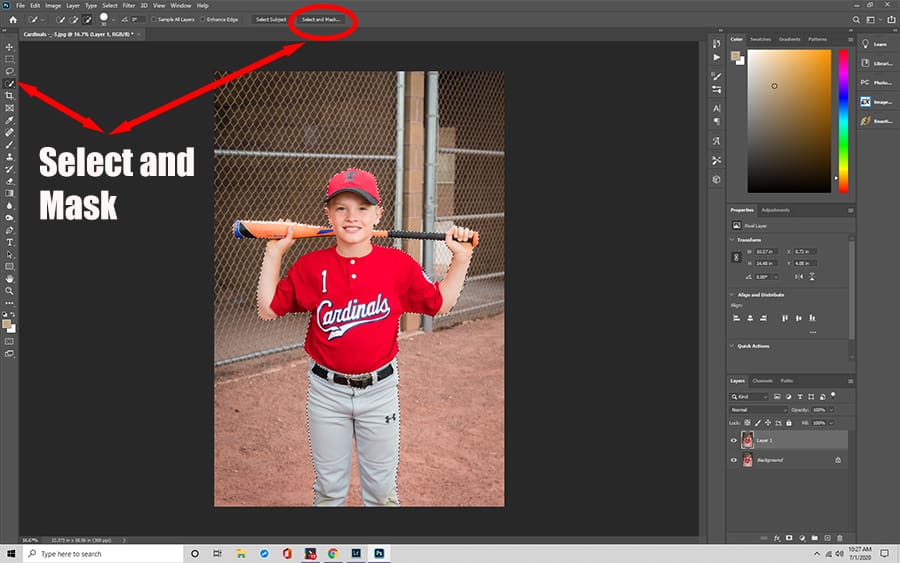
Upravit Obraz s Posuvníky
Pochopení toho, co různé posuvníky udělat, vám pomůže získat přesnější výsledky.
posuvník poloměru
tento posuvník určuje velikost štětce. Měří se v pixelech a přesně vám říká, kolik jich bude zahrnuto při provádění jakýchkoli manuálních změn. Pro podrobnou práci je nejlepší zůstat nízko na posuvníku poloměru pro přesnější výběr.

Hladké Posuvník
Pokud máte obavy, můžete se zubaté linie, která bude odvádět pozornost od vaší práce, Hladký Slider pomáhá vyhladit podél hranice výběru. Dokáže vyhladit drobné nedokonalosti, jako jsou flyaway chlupy na modelech nebo potulné větvičky a listy na fotografii krajiny.

Peří Posuvník
Peří Slider je podobná vyhlazování možnost. Namísto odstranění zubatých čar je tento nástroj změkčuje, aby pomohl objektu lépe splynout s jeho pozadím. Obecně by měl být tento posuvník udržován na nízké úrovni, pokud jej nepoužíváte pro umělecký efekt.
posuvník kontrastu
posuvník kontrastu pracuje v přímé opozici vůči hladkému posuvníku. Místo toho, aby pomohla bariérám splynout, vytváří silnější, více definované hranice mezi různými objekty. Tento posuvník se často používá k zaostření objektů v obraze.
posuvník Shift Edge
tento posuvník umožňuje změnit velikost výběru tak, aby odpovídal určitému obrázku. Bez ohledu na to, jak velký nebo malý objekt může být, tento posuvník je automaticky nastaven na nulu. Pokud hodnotu snížíte, výběr se zmenší, zatímco jeho zvednutím se obraz rozšíří.

Kompletní Výběr
Jakmile budete mít své jezdce na místě, můžete začít proces rafinace své hrany. Jednoduše kartáč přes oblasti, které se vás týkají, pohybující posuvníky kolem podle potřeby získat požadovaný efekt. Pokud máte potíže se získáním požadované přesnosti, zkuste zaškrtnout políčko dekontaminovat barvy. Tímto způsobem přebarví chybné pixely kolem objektu a vytvoří čistý a ostrý konečný vzhled.
přidejte poslední úpravy
Když jste spokojeni s výběrem po použití nástroje upřesnit okraj, můžete konečně přejít na další krok. Svůj kus můžete dokončit výběrem jednoho z výstupních výběrů Photoshopu, včetně výběru nové vrstvy s maskou vrstvy. Výběr nové vrstvy s maskou vrstvy vám umožní bezpečně upravit obrázek z duplicitní vrstvy.
často se lidé rozhodnou umístit objekt na jiný obrázek na pozadí s maskou vrstvy. Můžete vyplnit vrstvu pozadí plnou barvou nebo statickým obrázkem a poté překrýt vrstvu výběru nahoře a vytvořit zcela nový vzhled pomocí masky vrstvy. Pokud si všimnete průhledných Pixelů, tmavé, pevné pozadí je dobrý způsob, jak je spatřit a vyplnit je barvou.

Jakmile budete hotovi, můžete uložit na disk nebo exportovat, což vám umožní používat v digitální prezentace a publikovat je na webu. Můžete také snadno odesílat obrázky sobě i ostatním pomocí e-mailové adresy.
nalezení nástroje zpřesnit okraj
novější verze Photoshopu CC do značné míry nahradily nástroj zpřesnit okraj z předchozích iterací novější verzí pracovního prostoru. Stále však můžete přistupovat ke starému dialogovému oknu, a to i ve verzích nejnovějších jako Photoshop CC 2019.
nejprve vyberte objekt jako obvykle pomocí nástroje pero. Poté podržte klávesu shift a přejděte do horní nabídky. V části Vybrat klikněte na Vybrat a maskovat. Tím se místo toho zobrazí okno nástroje Refine Edge, včetně všech stejných funkcí a posuvníků, které vám pomohou zdokonalit váš kus.
další otázky
zde jsou některé běžné otázky, které uživatelé mají o nástroji Refine Edge.
- kde je nástroj Refine Edge ve Photoshopu?
nástroj Refine Edge najdete ve Photoshopu CC na levém panelu vlastností. Můžete také kliknout pravým tlačítkem myši a vybrat možnost nebo stisknout klávesové zkratky „Ctrl+Alt+R“ na klávesnici.
- proč nemám na svém Photoshopu upřesnit Edge?
v roce 2019 může být těžší najít nástroj v novějších verzích programu, jako je Photoshop CC. Od roku 2015 byla funkce přesunuta do okna Vybrat a maskovat.